در صورتی که در خصوص انتقال برنامه به کارت حافظه گوشی اندروید خود مشکل دارید
در صورتی که در خصوص انتقال برنامه به کارت حافظه گوشی اندروید خود مشکل دارید
مسئله پر شدن حافظه گوشی اندروید یکی از مشکلاتی است که بسیاری از کاربران با آن مواجه هستند .اکثر گوشی های اندرویدی ارزان با حافظه داخلی 8 تا 16 به بازار عرضه می شوند و بخش قابل توجهی از این حافظه نیز صرف فایل های سیستمی می شود . از طرفی امروزه عکس ها و ویدیوهایی که با تلفن های همراه هوشمند تهیه می شود با وضوح و کیفیت بالا هستند و در نتیجه حجم زیادی را نیاز دارند.هر چند امکان اضافه کردن حافظه خارجی یا رم تا 128 گیگابایت برای اکثر گوشی ها وجود دارد اما با توجه به اینکه بسیاری از برنامه ها و فایل ها به صورت پیش فرض در حافظه داخلی گوشی ذخیره می شوند ، حافظه داخلی به سرعت پر شده و مشکلاتی را برای کاربران به وجود می آورد . در تماس های دریافتی گروه مشاوره هیواتک کاربران عزیز سوالات زیادی در خصوص انتقال حافظه گوشی به مموری و نحوه تغییر حافظه پیش فرض در اندروید داشتند . این موضوع ما را بر آن داشت تا مقاله امروز را به این موضوع اختصاص دهیم. همچنین پیشنهاد می کنیم دیگر مقالات ما را نیز در این خصوص مانند دلایل شارژ نشدن گوشی موبایل چیست و قطع شدن صدای گوشی سامسونگ هیواتک مطالعه فرمایید.
خواندن این مقاله را نیز به شما توصیه می کنیم : روش های پاکسازی فایل های اضافی اندروید
نحوه انتقال برنامه به کارت حافظه ( SD card ) اندروید
نحوه انتقال تلگرام به کارت حافظه چگونه است ؟ چگونه می توانم انتقال عکس و فیلم به کارت حافظه گوشی اندروید خود را انجام دهم ؟ چطور می توانم حافظه پیش فرض در اندروید خود را تغییر دهم ؟ و ... این ها سوالاتی است که توسط کاربرانی که با مشکل پر شدن حافظه داخلی مواجه هستند پرسیده می شود . بعضی از دستگاه های اندرویدی امکان اضافه کردن حافظه خارجی ( SD card) را دارا هستند و شما می توانید با اضافه کردن حافظه خارجی و انتقال فایل ها و برنامه ها به آن حافظه داخلی گوشی خود را آزاد نمایید . مقاله خالی کردن گوشی اندروید هم راهنمای خوبی برای پاکسازی دستگاه تان است ، آن را مطالعه کنید.
نکته ای که باید به آن توجه کنید این است بسیاری از برنامه های بزرگ بعد از انتقال به حافظه رم یک سری از داده های خود را بر روی حافظه داخلی باقی می گذارند و به صورت کامل از حافظه داخلی منتقل نمی شوند ولی در هر صورت اگر تعداد زیادی از برنامه های نصب شده در حافظه داخلی خود را به کارت حافظه منتقل کنید می توانید تاثیر آن را روی صرفه جویی در حافظه داخلی احساس کنید .
بعضی از دستگاه های اندرویدی مثل : HTC One – Sumsung Gallaxy S5 – Gallaxy Note 3 – LG G3 در قسمت مدیریت برنامه ها ( Application Manager ) دکمه ای برای انتقال برنامه های نصب شده روی حافظه داخلی گوشی به کارت حافظه دارند .
برای انتقال برنامه ها از حافظه داخلی به کارت حافظه اندروید مراحل زیر را دنبال کنید :
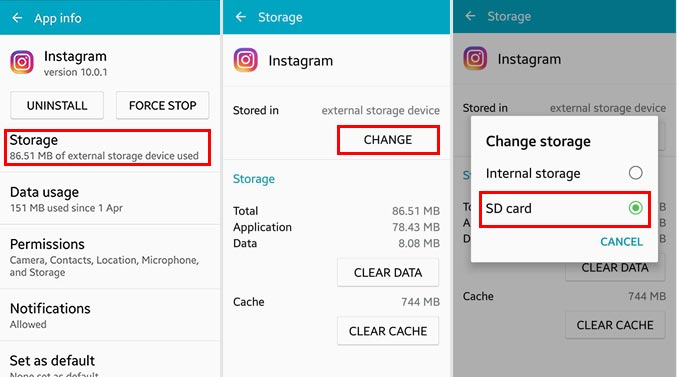
1- به قسمت تنظیمات گوشی خود وارد شوید .
2- قسمت Application Manager را انتخاب کنید .
3- برنامه ای که می خواهید به کارت حافظه منتقل کنید را انتخاب کنید .
4- روی قسمت Storage کلیک کنید .
5- دکمه CHANGE را انتخاب کنید .
6- گزینه SD card را انتخاب کنید .
نکته 1 : در صورتی که منصرف شدید و مایل به بازگرداندن یک برنامه به حافظه داخلی بودید گزینه internal storage را از همین مسیر انتخاب نمایید .
نکته 2 : اگر این دکمه در گوشی شما وجود ندارد و یا خاموش است یعنی برنامه قابل انتقال نیست . خصوصا در مورد برنامه های سیستمی که از قبل روی گوشی نصب شده اند این اتفاق می افتد .
نکته 3 : در صورتی که در هیچکدام از برنامه ها این گزینه وجود ندارد یعنی گوشی شما قابلیت انتقال به حافظه خارجی از طریق مدیریت برنامه ها را ندارد .
برای انتقال فایل ها از حافظه داخلی به کارت حافظه اندروید مراحل زیر را دنبال کنید :
1- به قسمت تنظیمات گوشی خود وارد شوید .
2- به قسمت Storage وارد شوید و گزینه Transfer data to SD Crad را انتخاب نمایید .
نکته : ممکن است این گزینه در برخی از گوشی ها وجود نداشته باشد . در این صورت می توانید از طریق اتصال گوشی به کامپیوتر با کابل USB برای انتقال فایل ها از حافظه داخلی به کارت حافظه استفاده کنید . معمولا حافظه داخلی با نام sdcard0 و عکس هایی که با دوربین خود گرفته اید در فایل DCTM قرار می گیرند .
انتقال حافظه گوشی به مموری از طریق نصب برنامه اندرویدی
حال این سوال مطرح می شود که در صورتی که امکان انتقال برنامه ها از طریق مدیریت برنامه ها یا Application Manager وجود نداشت چگونه می توان انتقال برنامه به کارت حافظه را انجام داد ؟ در این گونه موارد باید از برنامه های اندرویدی انتقال فایل استفاده کرد . برنامه های زیادی برای این منظور در بازار موجود است که از معروف ترین آن ها می توان به : ( AppMgr Pro III ( App 2 SD و Link2SD اشاره کرد . گفته می شود که در اندروید 4 به بالا بدون روت کردن گوشی می توانید از این نرم افزارها برای انتقال حافظه گوشی به مموری استفاده کنید اما در صورتی که بعد از نصب نتوانستید عمل انتقال را انجام دهید گوشی خود را روت کنید .
نکته : روش هایی برای انتقال برنامه ها به کارت حافظه بدون روت کردن گوشی نیز وجود دارند اما بسیاری از آن ها موردی بوده و در ورژن ها و گوشی های دیگر کاربرد ندارند .
چگونه عکس ها، ویدیو ها، موسیقی ها و فایل ها را به SD انتقال دهیم؟
راه اول
ساده ترین روش انتقال فایل ها به SD، به تنظیمات و بعد ذخیره سازی یا همان مسیر Settings > Storage روی گوشی یا تبلت Android خود مراجعه کرده و سپس گزینه انتقال داده ها به کارت SD را جستجو کنید. البته این گزینه را همه گوشی های اندرویدی ندارند ، اگر دستگاه شما هم این قابلیت را ندارد باید به صورت دستی اطلاعات را منتقل کنید.
دومین راه سریع انتقال عکس ها، ویدیو، موسیقی و سایر فایل ها به یک کارت microSD این است که از طریق کامپیوتر یا مک استفاده کنید. گوشی را از طریق کابل USB به کامپیوتر خود متصل کنید، سپس یک پنجره جدید برای مرور محتویات آن باز کرده ، فایل ها را انتخاب و انتقال دهید.
شما باید قادر به مشاهده حافظه داخلی گوشی و کارت SD به عنوان دو دستگاه ذخیره سازی جداگانه باشید. در MAC ما از Android File Transfer استفاده میکنیم که کارت حافظه داخلی و SD را در جداول جداگانه نشان میدهد.
برای انتقال فایل ها از حافظه داخلی به کارت SD به سادگی کشیدن و رها کردن پرونده ها یا Drag and Drop ، آنها را از حافظه داخلی به دسکتاپ مک منتقل کرده و سپس دوباره به حافظه داخلی برگشته و فایل ها را پاک کنید.
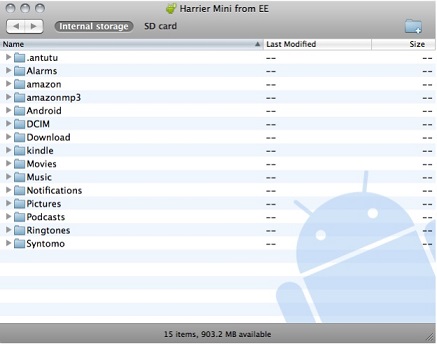
راه دوم
برنامه مدیریت فایل
گزینه دیگر این است که از برنامه مدیریت فایل استفاده کنید. بسیاری از گوشی های اندرویدی با چنین برنامه ای از پیش نصب شده اند اما جز برنامه های اصلی این سیستم عامل نیستند. ما برنامه مدیریت فایل رایگان را از Topnet999 دانلود کرده ایم، اما ES File Explorer یکی دیگر از برنامه های محبوب است. البته ما در مقاله معرفی بهترین فایل منیجر اندروید ، کاربردی ترین برنامه های مدیریت فایل را حضورتان معرفی کرده ایم که در صورت تمایل می توانید آنها را دانلود و نصب کنید.
ابتدا sdcard0 را باز کنید و به DCIM> Camera بروید. در اینجا شما می توانید هر عکس گرفته شده توسط دوربین خود را پیدا کنید. سه نقطه در پایین سمت راست صفحه را ضربه بزنید و Multi-select را انتخاب کنید. روی هر آیتمی که میخواهید به SD برود ضربه بزنید ، حالا انتقال را انتخاب کنید، به کارت microSD بروید و Move here را انتخاب کنید. این فرایند را برای هر موسیقی و سایر فایل های ذخیره شده در دستگاه تکرار کنید.
سوالات متداول
1- اگر تلگرام و واتساپم رو به کارت حافظه منتقل کنم اطلاعات چت هام پاک نمی شود ؟
خیر. با انتقال برنامه به کارت حافظه کلیه اطلاعات نیز به طور خودکار همراه با برنامه به sd card منتقل می شود.2- بعد از انتقال اطلاعات گوشیم به کارت حافظه باز هم پیغام حافظه پر است را دریافت می کنم علتش چیست؟
بهتر است بجای انتقال برنامه ها و اطلاعات به کارت حافظه برای پاکسازی اطالاعات اضافی گوشی اقدام کنید زیرا انتقال فایل های گوشی به مموری به تنهایی مشکل شما را حل نمی کند.3- چگونه فایلی را از حافظه داخلی به کارت حافظه اندروید انتقال دهم ؟
به قسمت تنظیمات گوشی خود وارد شوید و وارد قسمت storage شوید و گزینه Transfer data to SD card را انتخاب کنید .در صورتی که در خصوص انتقال برنامه به کارت حافظه گوشی اندروید خود مشکل دارید
در صورتی که در خصوص انتقال برنامه به کارت حافظه گوشی اندروید خود مشکل دارید




